ارتقاء به جدیدترین نسخه PHP در وردپرس میتواند عملکرد و تجربه کاربری سایت شما را تا حد زیادی افزایش دهد. در حالی که بسیاری از ارائه دهندگان میزبانی وب روش های به روز رسانی ساده را ارائه میدهند، چند چیز وجود دارد که باید قبل از آن تأیید کنید.
این مطلب نشان میدهد که چگونه میتوانید نسخه PHP را در وب سایت وردپرس خود به راحتی به روز کنید.
چرا نسخه PHP را در وردپرس به روز کنیم؟
یکی از راههای افزایش عملکرد وبسایت وردپرس، بهروزرسانی نسخه PHP آن است. وردپرس با استفاده از PHP، یک زبان برنامه نویسی منبع باز ساخته شده است و در حال حاضر به PHP 7.4 یا بالاتر نیاز دارد.

نسخههای جدید PHP اغلب با وصلههای امنیتی و رفع اشکال ارائه میشوند که ضمن بهبود سرعت سایت و کاهش استفاده از حافظه، در برابر بدافزارها و هکرها محافظت میکنند. توصیه میکنیم به آخرین نسخه پایدار، که در حال حاضر PHP 8.3.2 است، ارتقا دهید.
استفاده از نسخه قدیمی PHP میتواند سایت شما را در برابر خطرات امنیتی، زمان بارگذاری کندتر و مشکلات سازگاری با هسته وردپرس، پلاگین ها یا تم ها آسیب پذیر کند. از بهروزرسانیهای PHP مطلع باشید تا تأثیرات احتمالی روی وبسایت خود را پیشبینی کنید.
بسیاری از ارائه دهندگان هاست به طور خودکار PHP را برای برآورده کردن نیازهای وردپرس به روز میکنند، اما نظارت بر تغییراتی که ممکن است بر عملکرد سایت شما تأثیر بگذارد بسیار مهم است.
دانستن اینکه چگونه نسخه فعلی PHP خود را بررسی کنید و آن را از طریق ارائه دهنده هاست خود ارتقا دهید، میتواند عملکرد مطلوب وب سایت وردپرس شما را تضمین کند.
چگونه نسخه فعلی PHP خود را در وردپرس بررسی کنیم
برای تعیین نسخه PHP ارائه دهنده هاست خود، وردپرس یک روش ساده را ارائه میدهد. وارد داشبورد مدیریت خود شوید و به صفحه Tools » Site Health بروید.
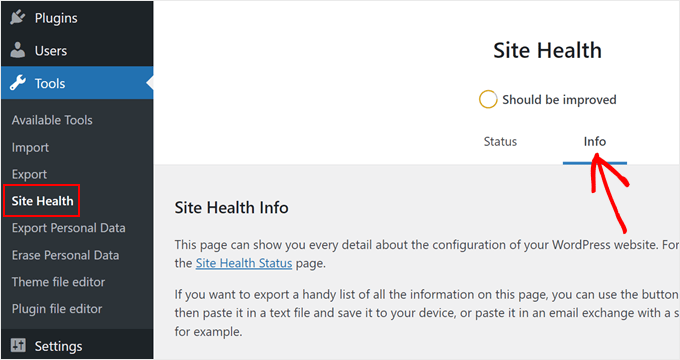
خطای نسخه PHP برای سرور در تب ‘Server’ نمایش داده میشود. برای مشاهده این اطلاعات، به سادگی به پایین اسکرول کنید و برای بزرگ کردن برگه کلیک کنید. این بخش جزئیات مربوط به اطلاعات سیستم سرور و نسخه PHP را در اختیار شما قرار میدهد.
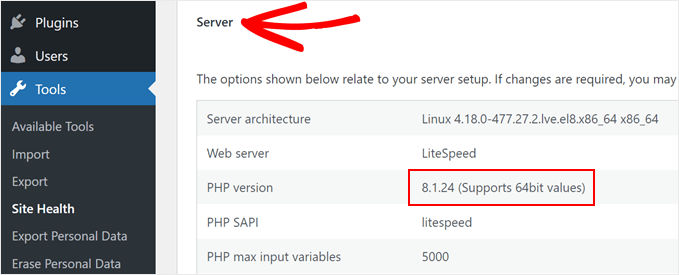
نکات مهم قبل از آپدیت نسخه php
قبل از بهروزرسانی نسخه PHP، مهم است که اطمینان حاصل کنید که سایت زنده شما هیچ خطایی را تجربه نخواهد کرد. برای انجام این کار؛ این موارد را دنبال کنید:
- هسته، قالبها و افزونه های وردپرس را به روز کنید تا مطمئن شوید که با نسخه جدید PHP سازگار هستند. اکثر پلاگین های معتبر وردپرس به طور یکپارچه با نسخه های جدیدتر PHP کار میکنند.
- با استفاده از افزونه ای مانند Duplicator از وب سایت خود نسخه پشتیبان تهیه کنید تا در صورت بروز هر گونه مشکل در حین به روز رسانی، به راحتی بتوانید سایت خود را به نسخه قبلی بازگردانید.
- یک سایت استیجینگ ایجاد کنید تا بروزرسانی PHP را بدون تأثیرگذاری روی سایت زنده خود آزمایش کنید. این به شما امکان میدهد قبل از پخش زنده، خطاها را شناسایی و برطرف کنید.
- از افزونه PHP Compatibility Checker که توسط WP Engine ایجاد شده است، برای شناسایی مشکلات احتمالی که ممکن است از نسخه جدید PHP ایجاد شود، استفاده کنید.
نحوه آپدیت نسخه PHP در هاست
بسیاری از ارائه دهندگان هاست وردپرس تنظیمات خود را به طور مشابه ساختار میدهند. به طور معمول، میتوانید گزینه تغییر نسخه PHP را در تنظیمات سی پنل یا کنترل پنل هاست خود قرار دهید.
اگر نمیتوانید آن را پیدا کنید، به پایگاه دانش هاستینگ خود مراجعه کنید یا با تیم پشتیبانی آنها تماس بگیرید تا در به روز رسانی نسخه PHP وب سایت خود کمک کنند.
سوالات متداول
پس از بحث درباره نحوه به روز رسانی نسخه PHP خود در وردپرس، اجازه دهید به برخی از سوالات رایج در مورد این موضوع بپردازیم.
پس از به روز رسانی نسخه PHP چه اقداماتی باید انجام دهید؟
پس از به روز رسانی PHP برای سایت وردپرس خود، بررسی مشکلات احتمالی بسیار مهم است. برای شناسایی هر گونه مشکل فوری به وب سایت خود مراجعه کنید.
در مرحله بعد، وارد بخش مدیریت وردپرس خود شوید تا بررسی کنید که سایت شما از آخرین نسخه وردپرس استفاده میکند و همچنین تمام افزونه ها و تم ها به روز هستند.
برای اطلاعات بیشتر، به راهنمای مبتدیان ما در مورد به روز رسانی ایمن وردپرس مراجعه کنید.
اگر به روز رسانی PHP باعث اختلال در عملکرد سایت وردپرس شما شود، چه کاری باید انجام دهید؟
اگرچه به ندرت اتفاق میافتد که یک به روز رسانی PHP باعث اختلال در سایت وردپرس شود، اما به دلیل کد معیوب در افزونه ها یا تم ها ممکن است.
برای عیب یابی، همه افزونه ها را غیرفعال کنید و به یک قالب پیش فرض وردپرس بروید. اگر مشکل همچنان ادامه داشت، برای کمک با تیم پشتیبانی میزبان وب خود تماس بگیرید.
اگر میزبان وب شما قادر به حل مشکل نیست، ممیتوانید با استفاده از روش های ذکر شده در بالا به نسخه قبلی PHP برگردید.
امیدواریم این مقاله به شما در درک نحوه به روز رسانی نسخه PHP سایت وردپرس خود کمک کرده باشد.






